آموزش استخراج پیام های واتساپ
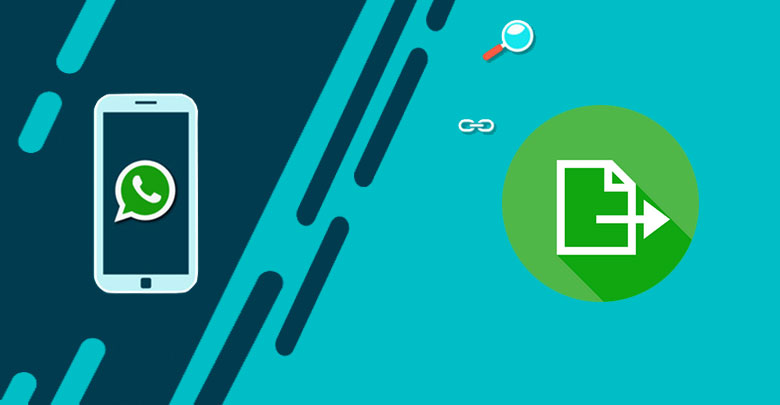
تنظیمات واتس اپ دارای گزینه های مختلفی است که استفاده از آنها می تواند بسیار جذاب باشد. شاید شما نیز تاکنون در هنگام جستجو در تنظمیات پیامرسان Whatsapp با گزینه ای تحت عنوان اکسپورت چت در واتساپ رو به رو شده اید اما به دلیل عدم آشنایی با کارکرد آن و نحوه استفاده از این قابلیت، از آن عبور کرده اید. در این مقاله از میزبان فا مگ تصمیم داریم نحوه اکسپورت چت در واتس اپ را به شما آموزش دهیم. پس اگر تمایل دارید بدانید منظور از صدور گفتگو در واتساپ چیست و به شکلی می توان از این قابلیت برای خروجی گرفتن از چت های خود استفاده کنید، تا انتهای این مقاله با ما همراه باشید.
![]() موضوعاتی که در این مقاله به آنها پرداخته خواهد شد، به شرح ذیل است:
موضوعاتی که در این مقاله به آنها پرداخته خواهد شد، به شرح ذیل است:
اکسپورت چت در واتس اپ
ظاهر ساده و رابط کاربری پیامرسان واتساپ این تصور را در ذهن بسیاری از کاربران آن به وجود آورده است که قابلیت های این مسنجر پایین است. اما واقعیت این است که واتس اپ به عنوان یک پیامرسان محبوب همواره به دنبال راهکارهایی است که بتواند بهترین و کامل ترین قابلیت ها را در اختیار کاربران خود قرار دهد. قابلیت هایی که شاید شما حتی تاکنون با آن آشنا نشده اید و به طور قطع آشنایی پیدا کردن با آنها می تواند بسیار مفید باشد.
یکی از این گزینه، امکان اکسپورت چت در واتس اپ است. Export Chat قابلیت بسیار جذابی است که واتس اپ برای کاربران خود فراهم کرده تا تنها با دنبال کردن چند مرحله بسیار ساده بتوانند به راحتی از هر یک از گفتگوهای خود که تمایل دارند یک خروجی تهیه و آن را ذخیره کرده یا با دیگران به اشتراک بگذارند. بدین تریبت کل گفتگویی که شما با مخاطب مورد نظر خود انجام داده اید در قالب یک فایل متنی صادر می شود. در ادامه به شکل دقیق تری نحوه استفاده از گزینه اکسپورت چت واتساپ را به شما آموزش خواهیم داد.
خروجی گرفتن از چت واتساپ
همانطور که پیش تر نیز اشاره شد، یکی از امکاناتی که واتس اپ در اختیار کاربران خود قرار داده، گزینه اکسپورت چت در واتس اپ است. اگر قصد دارید از این قابلیت استفاده کنید باید مسیر زیر را دنبال کنید:
- در اولین گام از فرآیند صدور گفتگو در واتساپ شما باید وارد برنامه Whatsapp نصب شده رو گوشی تلفن همراه خود شوید.
- سپس در گام بعدی لازم است همانند تصویر زیر در صفحه اصلی واتس اپ علامت سه نقطه قرار گرفته در سمت راست صفحه را انتخاب نمایید.
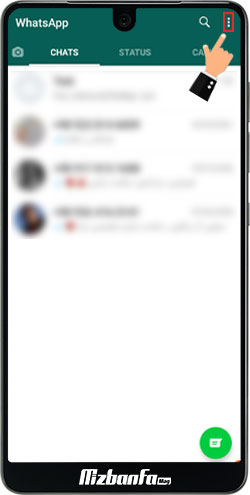
- در این مرحله تمامی منوهای اصلی واتساپ به شما نمایش داده می شود که باید از میان تمامی آنها، منو Settings را انتخاب نمایید تا وارد صفحه مربوط به تنظیمات واتساپ شوید.
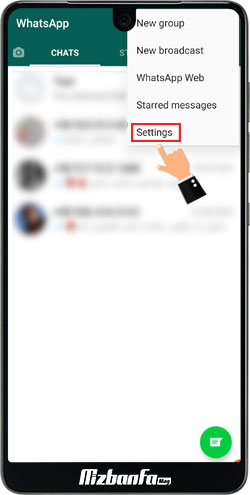
- در صفحه تنظیمات واتس اپ شما می توانید تمامی گزینه های مربوط به پیکربندی این پیامرسان را مشاهده نمایید. در این مرحله به منظور اکسپورت چت در واتس اپ باید گزینه Chats را انتخاب کنید.
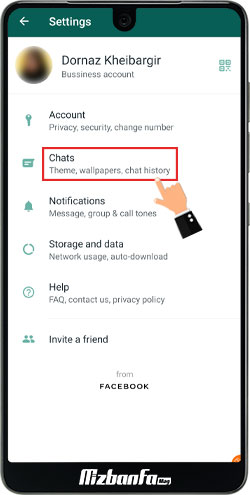
- در صفحه جدیدی که به شما نمایش داده می شود، گزینه ای تحت عنوان Chat history وجود دارد که در راستای صدور گفتگو در واتساپ شما باید این گزینه را انتخاب کنید.
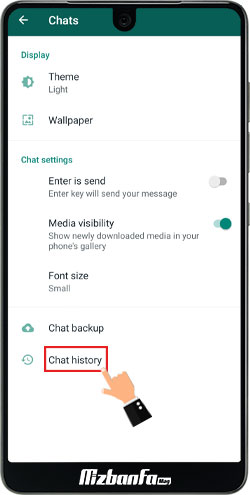
- در مرحله بعدی به منظور استخراج پیام های واتساپ، شما باید Export chat را انتخاب کنید تا فرآیند صدور گفتگو در واتساپ آغاز شود.
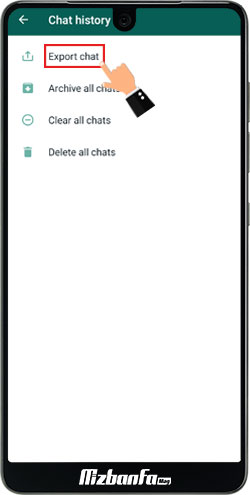
- بعد از آغاز فرآیند اکسپورت چت در واتس اپ صفحه ای از چت های صورت گرفته توسط شما با مخاطبینتان نمایش داده می شود که باید چتی که قصد دارید از آن اکسپورت بگیرید را انتخاب نمایید.
شاید برایتان جالب باشد که بدانید به طور معمول چت شما با مخاطبینی که بیشترین گفتگو را با آنها دارید به صورت جداگانه و تحت عنوان Frequently contacted در بالای صفحه نمایش داده می شود.
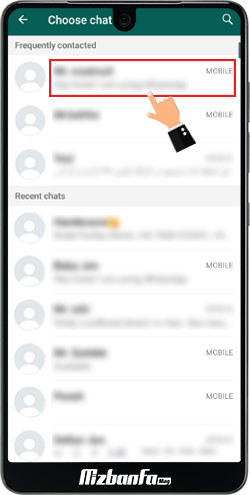
- حال در این مرحله پیغامی به صورت پاپ آپ به شما نشان داده می شود که طی آن باید تعیین کنید تمایل دارید چت با تصاویر موجود در آن اکسپورت گرفته شود یا نه. در این مقاله ما به صورت پیش فرض گزینه Include Media را انتخاب می کنیم تا صدور گفتگو همراه با تصاویر صورت بگیرد. اما اگر تمایلی به وجود تصاویر مبادله شده در گفتگو مورد نظر ندارید باید گزینه Whithout Media را انتخاب نمایید.
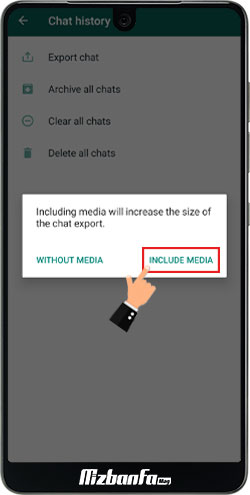
- پس از پشت سر گذاشتن مراحل عنوان شده، زمان آن می رسد تا مشخص کنید قصد دارید پیام های استخراج شده واتساپ را به چه روشی یا از طریق چه پیامرسانی منتقل کنید. شما می توانید از هر یک از گزینه های نمایش داده شده استفاده کنید که ما به صورت پیش گزینه واتساپ را انتخاب کرده و گفتگو صادر شده را با یکی دیگر از مخاطبین واتس اپ به اشتراک می گذاریم.
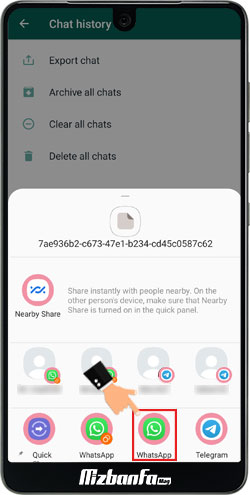
- پس در این مرحله شما باید مخاطبی که تمایل دارید بعد از اکسپورت چت در واتس اپ، محتوای صادر شده را با او به اشتراک بگذارید را انتخاب نمایید. بدین ترتیب شما باید مخاطب مورد نظر را انتخاب کرده و در نهایت علامت فلش مشخص شده را لمس نمایید.
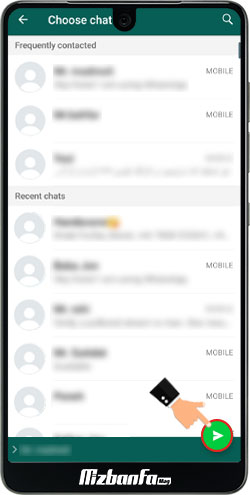
- در نهایت گفتگو صادر شده برای مخاطب مورد نظر شما ارسال می شود و فرآیند اکسپورت چت در واتس اپ با موفقیت به اتمام می رسد.
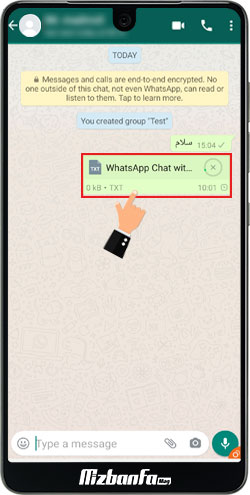
یکی از قابلیت هایی که واتس اپ در اختیار کاربران خود قرار داده، امکان اکسپورت چت در واتس اپ است. با استفاده از این گزینه شما می توانید به راحتی از چت های خود خروجی گرفته و آن را با دیگران به اشتراک بگذارید. استخراج پیام های واتساپ در مواقعی می تواند بسیار کاربردی باشد. در این مقاله از میزبان فا مگ تلاش ما بر این بوده است تا به به شما بگوییم گزینه صدور گفتگو در واتساپ چیست و نحوه استفاده از گزینه اکسپورت چت در واتساپ را به شما آموزش دهیم. در صورت داشتن هرگونه سوال یا وجود هر نوع ابهامی در خصوص مطالب بیان شده در این آموزش می توانید از طریق بخش دیدگاه های همین مقاله با ما در ارتباط باشید.



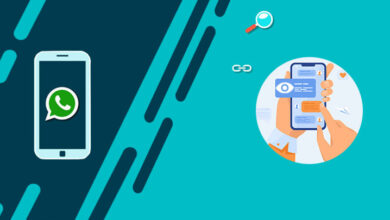
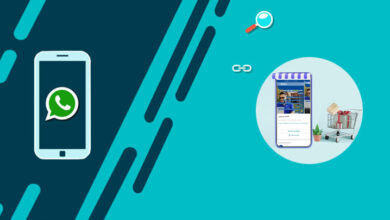
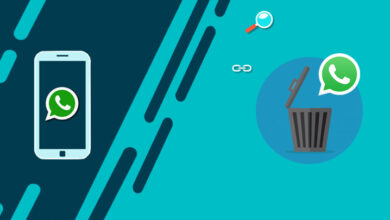
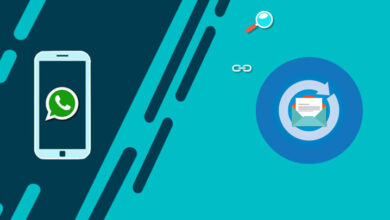

سلام
و وقت بخیر
بسیار عالی متشکرم
سلام چطور پیامای واتساپقدیم رو ب واتساپ جدید بفرستم😕
با سلام دوست عزیز
شما می توانید مطابق با آموزش 3 روش بکاپ گرفتن از چت در واتساپ از واتساپ خود یک بکاپ تهیه نمایید و سپس آن را در واتساپ جدید خود بازگردانی نمایید.
موفق و پیروز باشید
سلام من وقتی اکسپورت می کنم عکس ها و ویس ها به صورت media omitted میاد و باز نمیشه
و من عکس ها و ویس ها رو هم نیاز دارم چیکار باید بکنم؟
چت های دریافتی از فرد دیگر در فرمتexport chat را نتوانستم باز کنم و بخوانم،لطفا راهنمایی کنید چطور چت های دریافتی را باز کنم و بخوانم
با سلام زهرا عزیز
لطفا بررسی کنید که فرمت فایل دریافتی چه است و سپس بر اساس فرمت موجود برنامه مناسب برای باز کردن آن را دانلود کرده و مورد استفاده قرار دهید.
موفق و پیروز باشید
سلام وقت بخیر
اگر بخوام چند تا چت اکسپورت کنم چی ؟
مثلا 2000 تا چت
اخه گزینه سلکت آل نداره
ممنون میشم راهنمایی کنید
سلام و احترام دوست عزیز؛
برای هر چت به صورت مجزا امکان خروجی گرفتن وجود دارد و نمی توان از تمامی چت ها به صورت یکجا خروجی تهیه نمود.
سلام، امکان باز کردن چت اکسپورت شده از ایفون در واتساپ اندروید وجود دارد؟
سلام دوست عزیز خیر این کار برای بکاپ گرفتن نیست و با پسوند دیگه ای ذخیره میشه
سلام خسته نباشید ببخشید من یه گپی رو میخوام اکسپورت بگیرم از اول گپ پیام ها برام استخراج نمیشه چیکار باید بکنم
سلام من وقتی اکسپورت میکنم یه چتی رو، کل پیاما نمیاد. مثلا مال ۶ ماه اخیر میاد. چیکار کنم کلش بیاد؟
سلام من نحوه ی اکسپورت کردن چت واتسپی رو یاد گرفتم اما وقتی خروجی میگیرم چت ها به زبان چینی نشون داده میشن راه حلی داره آیا؟!ممنون
سلام
اگر چتی در واتساپ پاک بشه، چطوری میشه چت ها ی پاک شده در واتساپ را برگرداند؟
سلام و احترام مریم عزیز؛
در خصوص بازگردانی پیام های پاک شده واتساپ راهنمای تصویری زیر را مطالعه نمایید:
بازگرداندن پیام های حذف شده واتساپ در اندروید
سلام
پیوی یک فردی رو پاک کردم و می خوام برگرده و پیام ها معلوم شه چطور این کار رو انجام بدم؟ آیا واتساپ این قابلیت رو داره؟
سلام. اگر به طور مرتب از چت ها و پیام هایتان بکاپ گرفته باشید، این امکان وجود دارد.
سلام خداقوت
من یه چت م یهویی پاک شده؛ قبلاً ازش یه اکسپورت گرفته بودم؛ میشه چت ها رو به وسیله اون اکسپورتی که دارم برگردونم؟
سلام و احترام؛
متاسفانه هنوز قابلیتی تحت عنوان ایمپورت چت در واتساپ وجود ندارد تنها امکان ریستور بکاپ های گرفته شده وجود دارد.
سلام ببخشید من وقتی اکسپورت رو برای کسی میفرستم نصفه است یعنی از اول چت نیست ، چیکار کنم؟
سلام خسته نباشید من وقتی اکسپورت میگیرم متن ها به زبان چینی هست
چجوری باید درستش کنم؟
با سلام ،من واتسابمو بروز رسانی کردم ولی متاسفانه همه پیامها و تصاویرو عکسهای موجود پاک شدن ،چ کنم؟ اگر مخبت فرمایید بزبان ساده بفرمایید.
چطور بفهمم کسی از چت های من برای خودش اکسپورت گرفته؟
سلام و احترام؛
متاسفانه این مورد مشخص نیست و هیچ اعلانی مبنی بر اینکه از چت های شما اکسپورت گرفته شده است نمایش داده نمی شود.
سلام وقت بخیر
ببخشید من واتساپ رو غیرفعال کردم بعدش که مجدد نصب کردم حواسم نبود به جای گزینهrestore متاسفانه گزینه skipرو انتخاب کردم و چت هام پریدن.
الان چطوری میتونم برگردونم چتها
سلام و احترام مریم عزیز؛
در صورتی که ایمیل شما روی واتساپ ست شده و بکاپ تهیه شده است می توانید از روش اول مقاله زیر کمک گرفته و پیام های خود را بازیابی کنید:
بازگرداندن پیام های حذف شده واتساپ در اندروید
سلام چطور میشه فط شماره های در واتساپ را استخراج کرد
سلام و احترام؛
متاسفانه در حال حاضر قابلیتی برای این منظور در نرم افزار واتساپ ارائه نشده است.
سلام من چتای خودمو دوستمو انتقال دادم تلگرام ولی همه ی پیام ها انتقال داده نمیشه چیکار کنم؟
می تونه به این ربط داشته باشه که دوستم چتای قدیمی که من دارمو نداره؟